格式工厂教案(零度软件园提供格式工厂中文版官方下载,绿色版)
零度软件园提供格式工厂中文版官方下载,格式工厂绿色版是一款专业实用的多媒体格式转换工具,这款软件完美支持图片、音频以及视频等多媒体格式的互转操作,能够为用户的日常工作生活带来极大的便利。除此之外,该软件还集成了文件修复、视频裁剪、图像缩放以及加水印等功能并且拥有超级友好的操作界面,可以说同类软件中的佼佼者。

格式工厂中文版官方下载概括介绍
格式工厂是一款万能的多媒体格式转换软件。格式工厂可以将各种类型的视频、音频和图片等多媒体文件进行格式转换,而且转换过程快速安全方便,让用户不再为文件格式不对而烦恼。除此之外格式工厂还有视频修复功能,可以在文件转换的过程中对被损坏的文件进行修复。
格式工厂是一款非常好用的免费格式转换软件,用户无需注册和缴费就能直接使用。格式工厂的界面也比较直观简洁,各个功能都有详细的说明格式工厂教案,用户操作起来非常方便。此外格式工厂还有丰富的自定义设置功能,可以满足用户的各种不同需求。
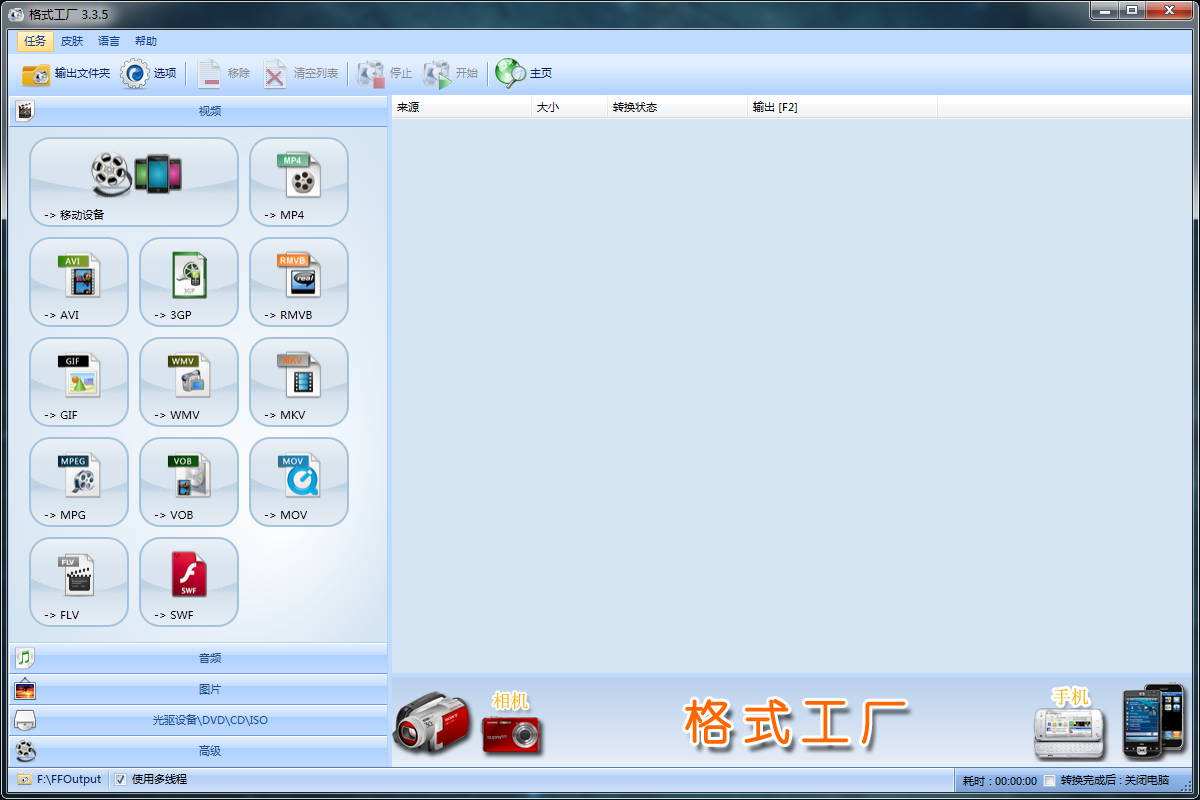
格式工厂中文版官方下载功能说明
1.所有类型视频转到MP4、3GP、AVI、MKV、WMV、MPG、VOB、FLV、SWF、MOV,新版支持RMVB(rmvb需要安装Realplayer或相关的译码器)、xv(迅雷独有的文件格式)转换成其他格式。
2.所有类型音频转到MP3、WMA、FLAC、AAC、MMF、AMR、M4A、M4R、OGG、MP2、WAV
3.所有类型图片转到JPG、PNG、ICO、BMP、GIF、TIF、PCX、TGA
4.支持移动设备:索尼(Sony)PSP、苹果(Apple)iPhone&iPod、爱国者(Aigo)、爱可视(Archos)、多普达(Dopod)、歌美(Gemei)、iRiver、LG、魅族(MeiZu)、微软(Microsoft)、摩托罗拉(Motorola)、纽曼(Newsmy)、诺基亚(Nokia)、昂达(Onda)、OPPO、RIM黑莓手机、蓝魔(Ramos)、三星(Samsung)、索爱(SonyEricsson)、台电(Teclast)、艾诺(ANIOL)和移动设备兼容格式MP4、3GP、AVI。
5.转换DVD到视频文件,转换音乐CD到音频文件。DVD/CD转到ISO/CSO,ISO与CSO互转源文件支持RMVB。
6.可设置文件输出配置(包括视频的屏幕大小,每秒帧数,比特率,视频编码;音频的采样率,比特率;字幕的字体与大小等)。
7.高级项中还有“视频合并”与查看“多媒体文件信息”。
8.转换过程中可修复某些损坏的视频。
9.可提供视频的裁剪。
10.转换图像档案支持缩放,旋转,数码水印等功能。
11.支持从 DVD 复制视频。
12.支持从 CD 复制音乐。
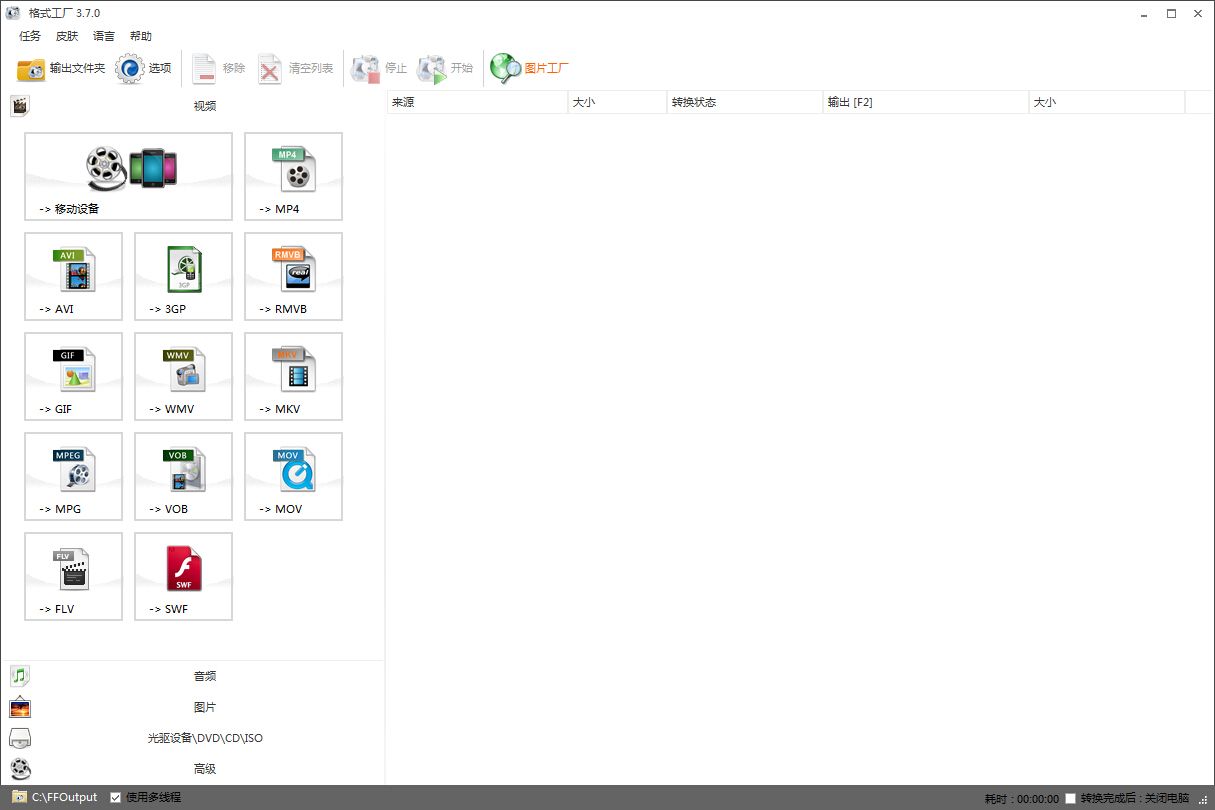
格式工厂中文版官方下载特点介绍
支持几乎所有类型多媒体格式
支持各种类型视频、音频、图片等多种格式,轻松转换到你想要的格式。
修复损坏视频文件
转换过程中,可以修复损坏的文件,让转换质量无破损。
多媒体文件减肥
可以帮您的文件“减肥”,使它们变得“瘦小、苗条”。既节省硬盘空间,同时也方便保存和备份。
可指定格式
支持iphone/ipod/psp等多媒体指定格式。
支持图片常用功能
转换图片支持缩放、旋转、水印等常用功能,让操作一气呵成。
备份简单
DVD视频抓取功能,轻松备份DVD到本地硬盘。
支持多语言
支持62种国家语言,使用无障碍,满足多种需要。
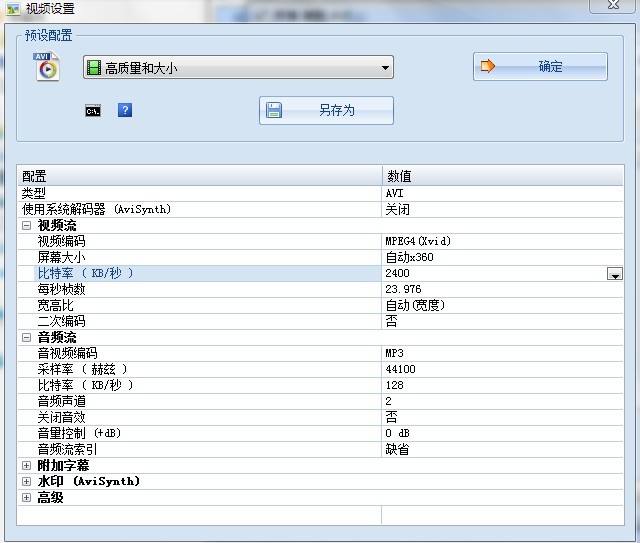
格式工厂中文版官方下载使用说明
一、格式工厂怎么剪辑视频?
1.打开从零度软件园上下载的格式工厂,选择一个需要转换的格式,这里以MP4为例子。
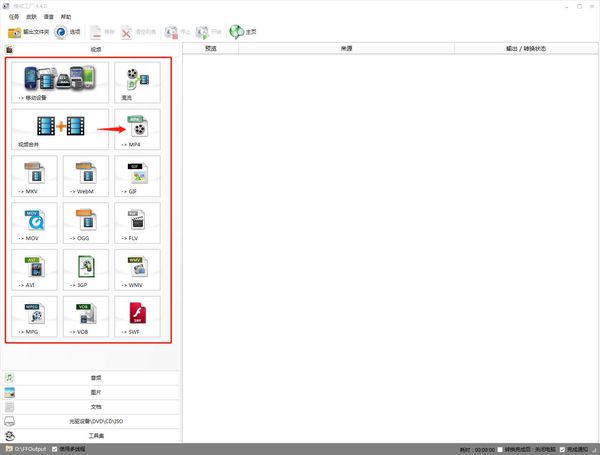
2.添加你需要转换的文件。
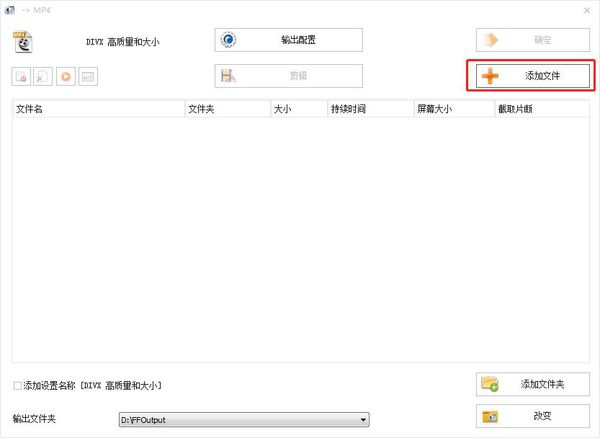
3.添加文件之后,可以点剪辑,也可以双击视频。
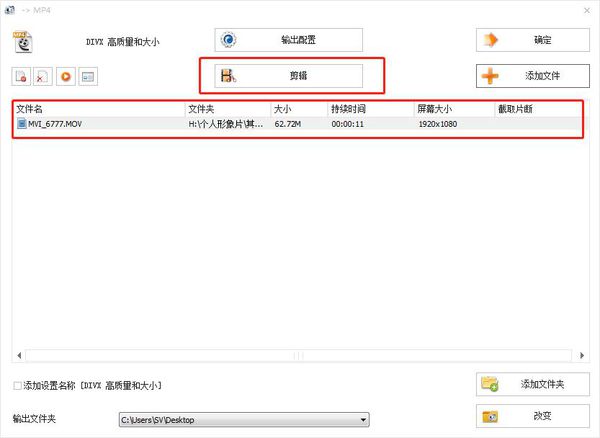
4.双击文件之后,会出现截取界面,界面下面有一个开始时间和一个结束时间,填上你需要截取的时间段,然后再点右上角的确定。
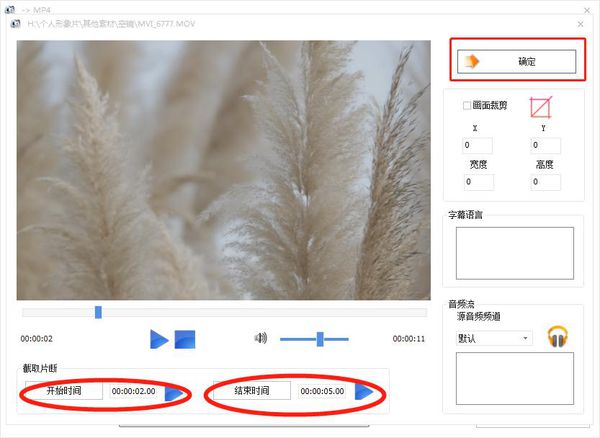
5.确定之后,出现的界面,我们可以看到最后面有一个截取片段的时间,上面就是你截取的视频时间,确认无误之后,再点右上角的确定。
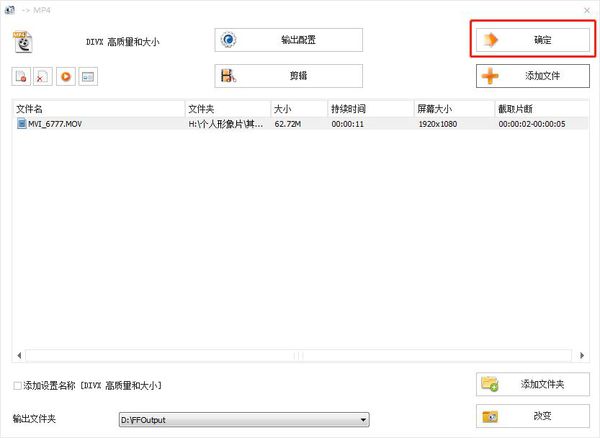
6.点了确定之后会返回到格式工厂最开始的界面,再点确定,就耐心等待视频的转换了。
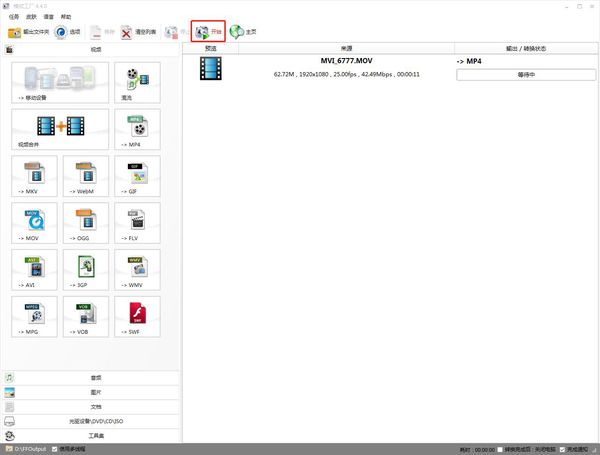
二、格式工厂怎么压缩视频大小但是清晰度不变?
1、分辨率越高、码率越大,生成的文件也就越大。要想在尽量不损失画质的情况下压缩大小,最好的办法是降低码率。首先将视频放到易寻找的位置
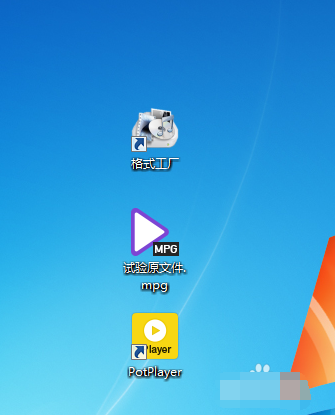
2、在视频转码选择中选择AVI或者是mp4格式
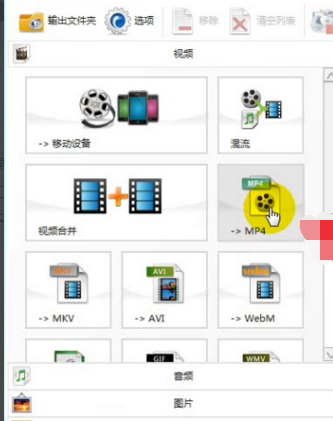
3、选择好了转换格式之后,选择“输出配置”
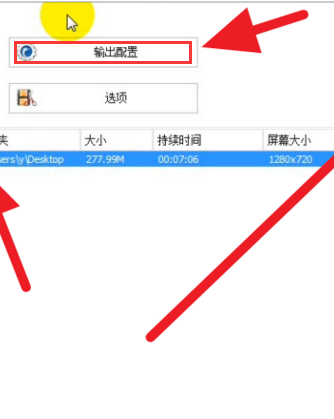
4、在“预设配置”中选择“自定义”,将分辨率接近原视频,然后尽量调低码率
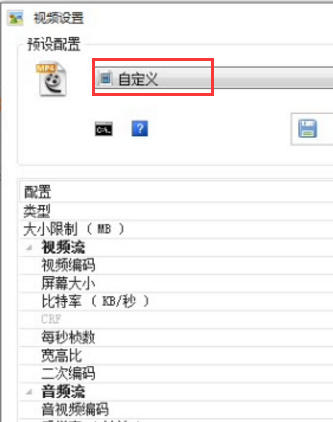
5、设置完成之后,直接点击“开始”,然后等待视频转码成功即可
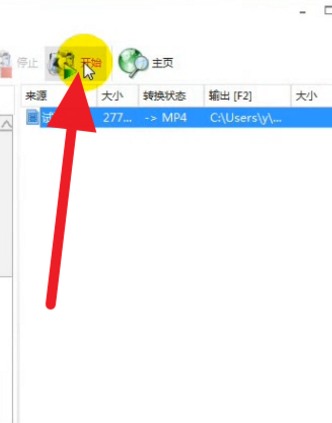
三、格式工厂怎么剪辑音乐并拼接?
1、以格式工厂4.0.5.0为例,打开后看到左侧栏目,默认是打开“视频”的,第二项是“音频”,点击打开音频:
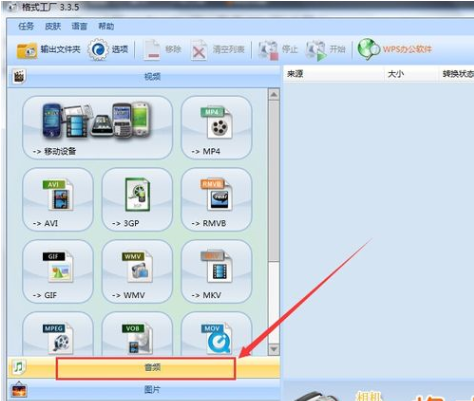
2、然后,因为是截取音频,所以你本身是什么格式的音频,就点击音频栏目里对应的格式,比如这里mp3格式的歌曲,就点击那个mp3图标:
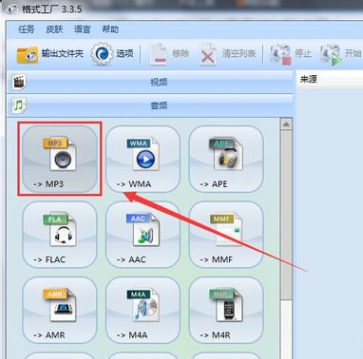
3、然后就在打开的页面里,点击“添加文件”,选中你要截取音频的文件打开:
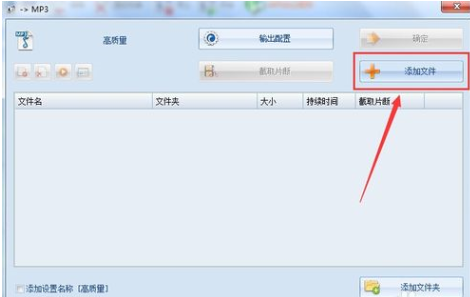
4、打开后会显示文件信息在刚才页面中,选中此文件后格式工厂教案,就可以再点击“截取片段”来截取音频了:
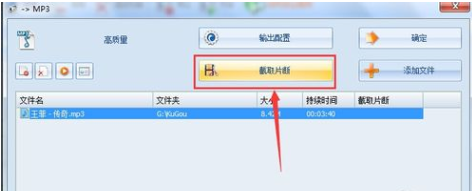
5、在截取片段页面中,可以自己移动播放位置,点击开始时间及结束时间来确定音频片段,也可以自己在下面输入时间段。其他的设置可默认,最后就点击“确定”:
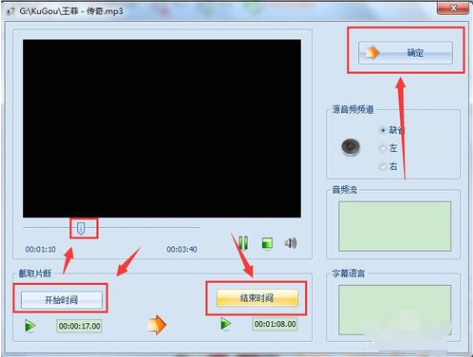
6、确定后又回到刚才页面,然后下面可以改变输出文件夹,其他有需要可设置,一般默认即可,然后就点击右上角的“确定”:
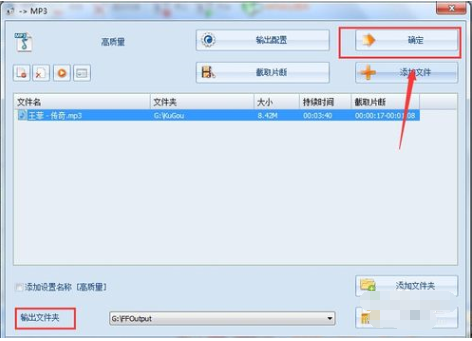
7、然后就进入到格式工厂初始页面,可以看到要截取的文件信息,点击上面的“开始”按钮进行截取:
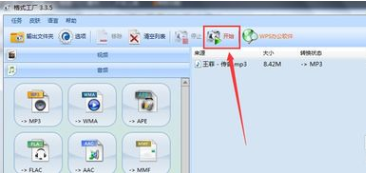
四、格式工厂怎么转换视频格式?
首先选中自己想要转换的视频,单击右键,选择转换格式:
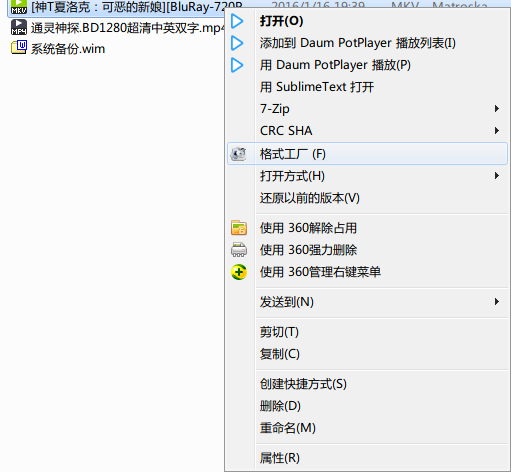
选择完成之后,在弹出的界面做一些设置:
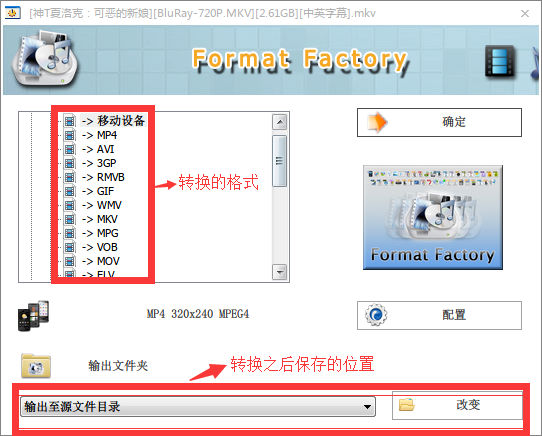
如图,除了转换的格式,还有输出目录之外,我们还可以详细设置:
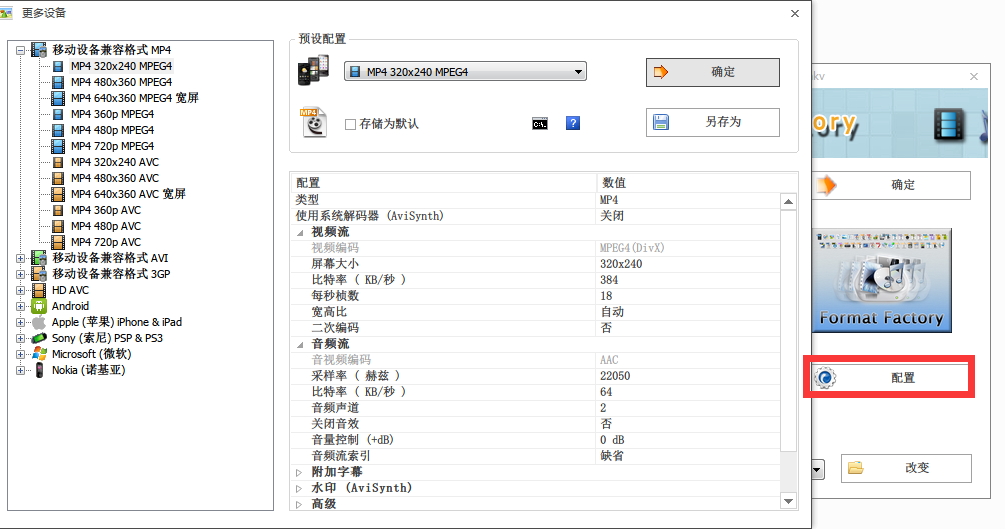
当然一般情况下是不需要做过多的手动设置,格式工厂有很智能的配置工具,列出了一些常用设备的信息,用户只需要选择合适的设备就会自动设置成相应的格式。
比如小编这里选择的ipad:
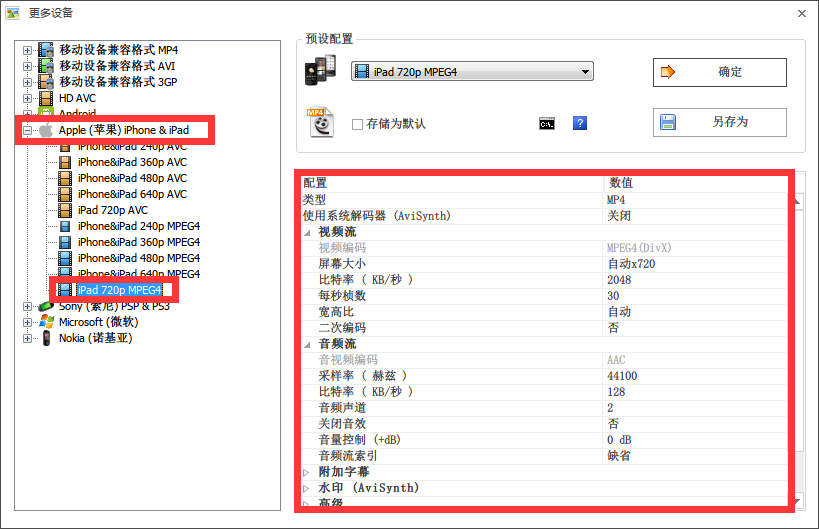
等待配置完成之后,点击确定就可以进入主界面:
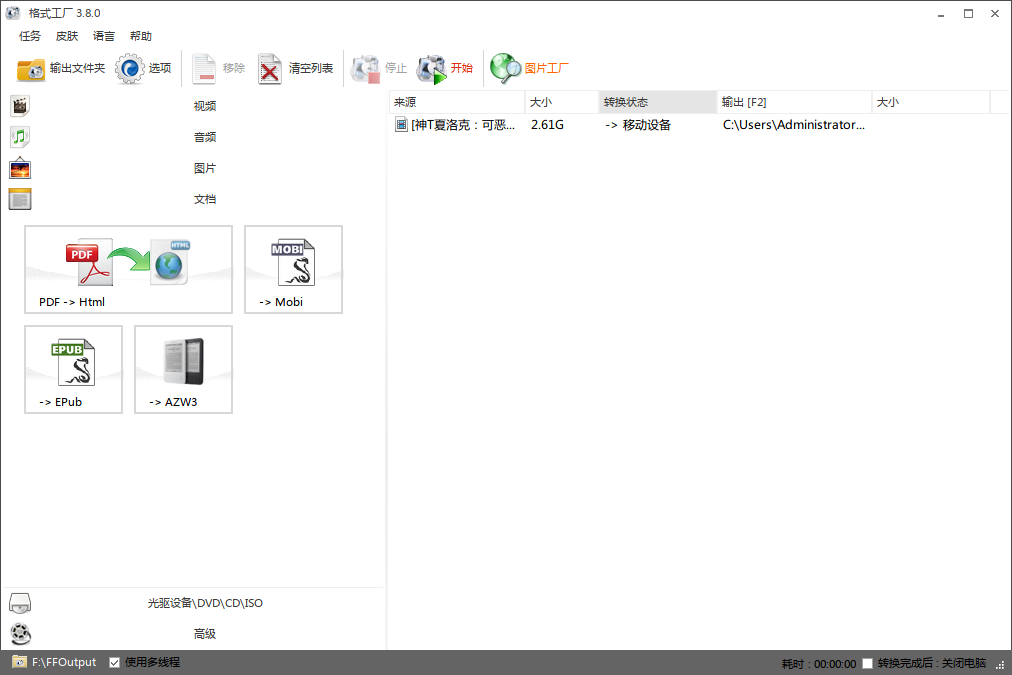
点击开始按钮就可以开始进入转换,耐心的等待转换完成就可以了,中间过程可能需要以下时间,可以玩游戏等等渡过。
格式工厂中文版官方下载安装教程
格式工厂怎么安装?
1.首先在零度软件园下载格式工厂的最新压缩包,解压并双击进入如下界面,这里需要注意的是将选择进行勾选
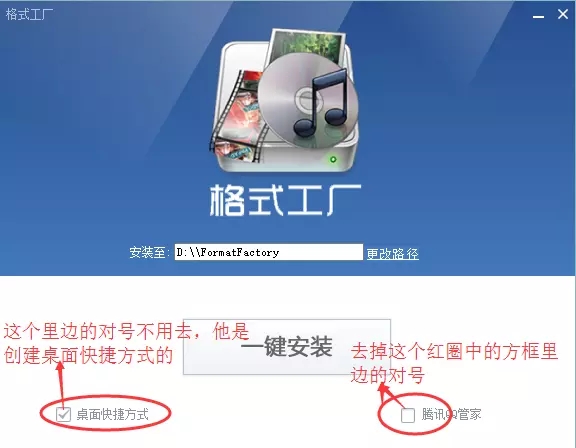
2.默认位置为c盘,但是小编建议安装到其它位置,一切准备就绪之后,点击一键安装
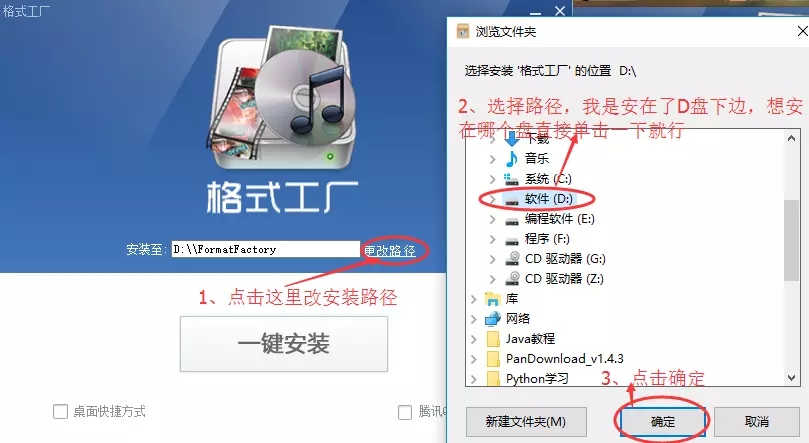
3.然后进入下边这个界面,去掉“√”后,点击“下一步”
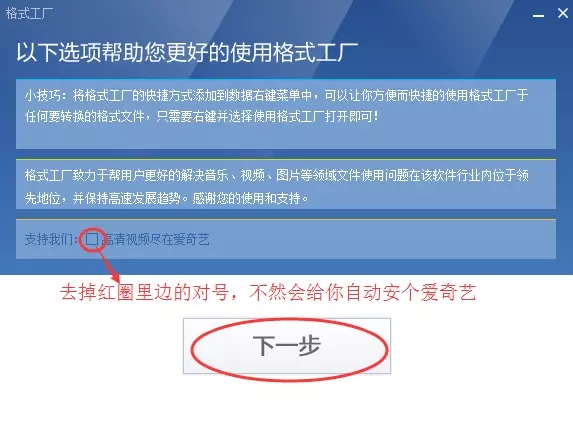
4.然后不出意外就成功了,界面是这样的
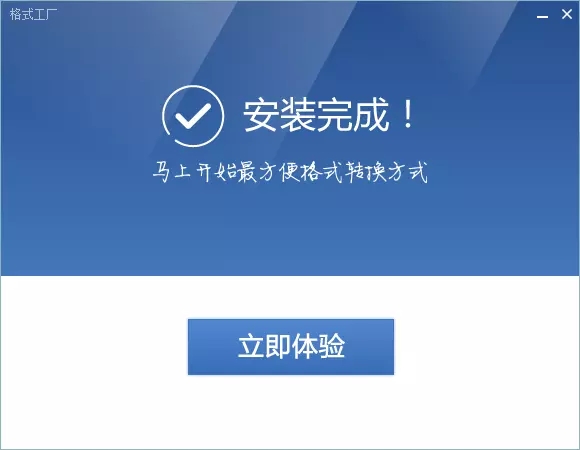
格式工厂中文版官方下载常见问题
问题:格式工厂如何使用?
选择你想要转换成的格式。以要转换成“MP4”格式为例,打开软件后,选择左侧视频列表,点击“MP4”
添加文件/文件夹,选择输出文件夹路径,然后点击“确定”
点击开始
待转换完成后,点击输出文件夹,即可找到转好后的文件。
结束
问题:使用“所有转到RMVB”时,总是出现“Fail to decode”的提示。
回答:格式工厂转RMVB使用的是系统安装的解码器来解码,而格式工厂只自带几种常见的解码器,这时就需要用户自行安装一些其他的解码器,你可以安装个暴风影音或者K-Lite解码器包。
问题:怎样用格式工厂制作VCD/DVD。
回答:格式工厂只提供文件格式的转换,还不支持刻录,你可以先用所有转到MPG转换成一些刻录软件能识别的格式,再用他们制作。
问题:DVD转到视频文件时出现错误。
回答:请点击下载,mencoder.rar解压后替换掉格式工厂安装目录下的FFModules目录下的 mencoder.exe即可。
问题:格式工厂转换好的视频是放在哪里。
在格式工厂软件界面里有个输出文件夹,转换的文件就在里面!
问题:格式工厂截取的视频怎么没法保存。
格式工厂的默认保存路径为:我的文档/FFOutput。
问题:用格式工厂把MKV转换为AVI后画面有些模糊,这是什么原因,质量我已经选最高了,是比特率和码率的问题吗。
比特率的别名就是码率。转换的时候,若码率低于原视频,画面肯定是会变得模糊的。同时,转换格式的同时也必然会损失一些画质,所以说,为了保存视频画质,还是不要随意进行格式转换的好。若确实需要转换,可以选择转换为较好的格式,如RMVB、MP4等,都是比较先进的视频格式,编码方式好,画质保存好。另外就是转换的码率要合适。
教案网123
差点没认出来